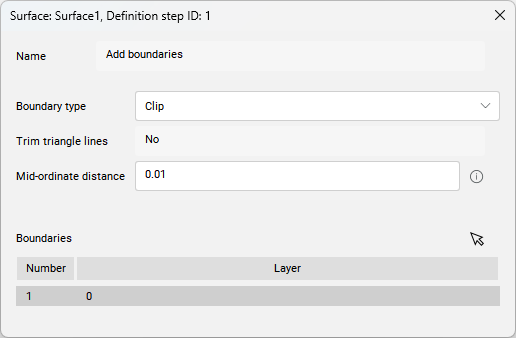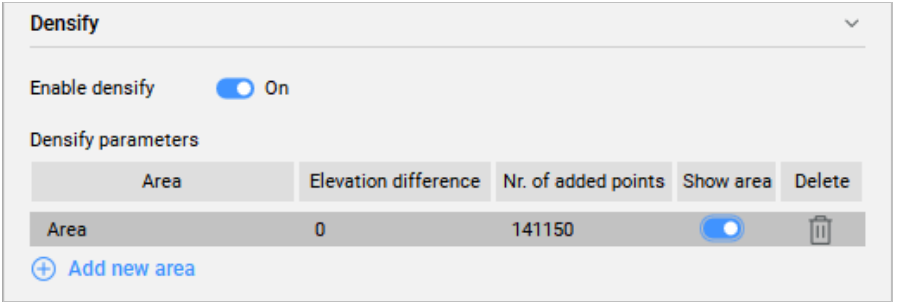Definizioni TIN nel comando TIN
Panoramica
Questo articolo descrive le Definizioni/operazioni TIN che vengono create con i metodi di creazione delle superfici TIN disponibili nel comando TIN. Descrive inoltre la finestra di dialogo di ciascuna definizione, dove è possibile modificare i parametri.

Alcune operazioni, come Crea da facce, Crea da nuvola di punti e Crea da curve di livello sono utilizzate solo per creare una nuova superficie TIN.
Mentre altre operazioni, come Aggiungi oggetti (CAD), Aggiungi punto, Aggiungi gruppi di punti possono essere utilizzate per aggiungere dati alla superficie TIN esistente. Per facilitare l'accesso, queste operazioni sono disponibili anche nel pannello Esplora Civile (vedere la figura seguente).
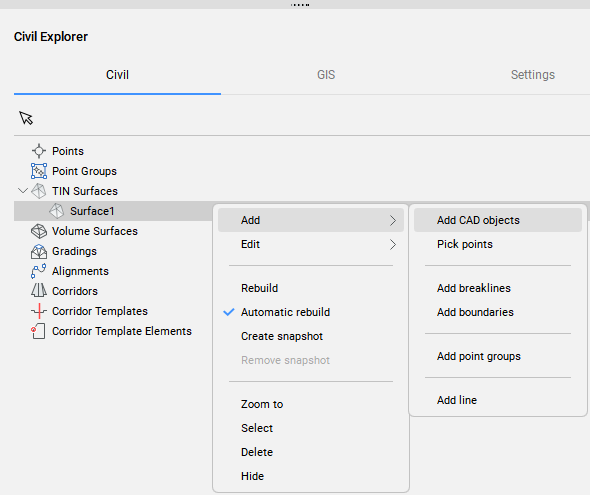
Aggiungere oggetti di disegno
La definizione Aggiungi oggetti di disegno crea una nuova Superficie TIN o ne modifica una esistente a partire da oggetti di disegno/CAD selezionati.
Per creare la definizione Aggiungi oggetti di disegno:
- Utilizzare l'opzione Selezionare le entità per creare la superficie TIN nel comando TIN.
- Cliccare il pulsante destro del mouse su una superficie TIN esistente in Esplora Civile e selezionare Aggiungi oggetti CAD dal gruppo Aggiungi.
Facendo doppio clic sulla definizione esistente Aggiungi oggetti di disegno nella scheda Definizione del pannello Esplora Civile, si apre la seguente finestra di dialogo.
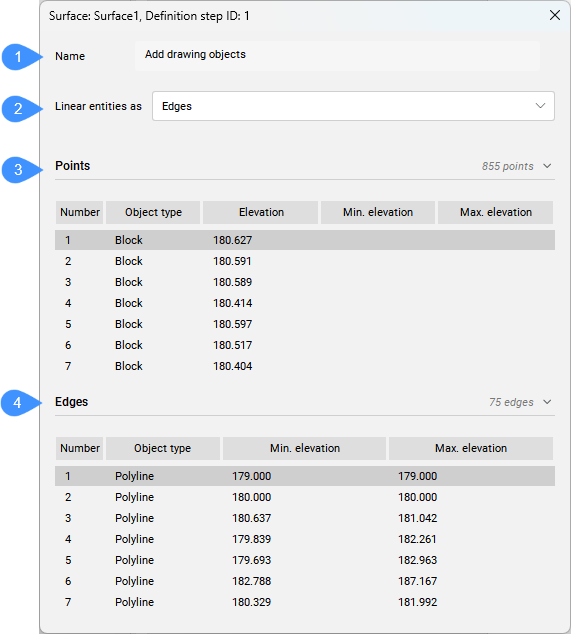
- Nome
- Entità lineari come
- Punti
- Spigoli
- Nome
- Visualizza il nome della definizione di Superficie TIN: Aggiungi oggetti di disegno.
- Entità lineari come
- Consente di controllare il modo in cui le entità lineari vengono applicate alla superficie TIN. È possibile scegliere tra punti e spigoli.
- Punti
- Elenca i punti aggiunti alla Superficie TIN come oggetti di disegno. Oltre ai punti CAD, anche blocchi, testi e punti Civili vengono aggiunti a una superficie TIN come punti. Se si seleziona l'opzione Punti per le polilinee aggiunte alla superficie TIN come oggetti di disegno, anche i vertici delle polilinee vengono aggiunti alla superficie TIN come punti.Nota: Le entità che possono essere aggiunte con l'opzione Aggiungi punti sono punti, punti Civili, linee o polilinee.
- Spigoli
- Elenca le entità lineari applicate alla Superficie TIN come spigoli di triangoli.Nota: Cliccare con il pulsante destro del mouse sull'oggetto nella finestra di dialogo per aprire un menu contestuale:
- Zoom a: esegue lo zoom sull'oggetto nel disegno.
- Copia negli appunti: copia le informazioni sulla geometria.
- Rimuovi: rimuove l'oggetto dalla definizione di Superficie TIN.
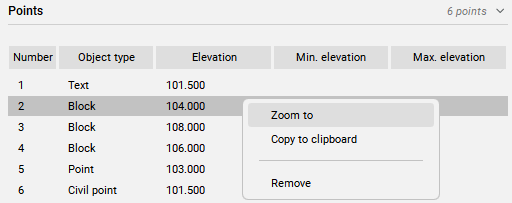
Min. e Max. elevazione: l'elevazione min. e max. della polilinea 3D. Se la min. e max. elevazione corrispondono, allora l'oggetto è Polilinea 2D / Polilinea.
Aggiungi file di punti
La definizione Aggiungi file di punti crea una superficie TIN da un file di punti selezionato.
Consente di semplificare i punti del file di punti di origine, mantenendo un'elevata precisione nelle aree definite dall'utente della Superficie TIN in cui sono richiesti dati del terreno più accurati.
Per creare la definizione Aggiungi file di punti:
- selezionare l'opzione Importa da file nel comando TIN.
Facendo doppio clic su questa definizione nella scheda Definizione del pannello Esplora Civile, si apre la seguente finestra di dialogo.
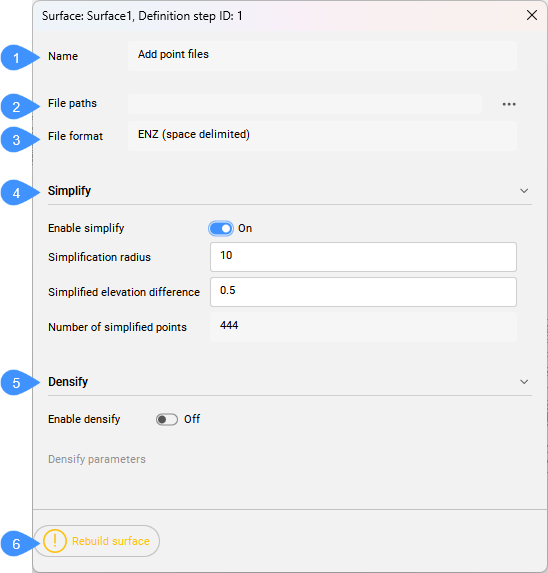
- Nome
- Percorsi dei file
- Formato file
- Semplifica
- Densifica
- Superficie di ricostruzione
- Nome
- Visualizza il nome della definizione di Superficie TIN: Aggiungi file di punti.
- Percorsi dei file
- Visualizza il percorso del file. Premere il pulsante Sfoglia per aprire la finestra di dialogo Seleziona File Superficie.
- Formato file
- Visualizza il formato del file utilizzato per l'importazione del file di punti.
- Semplifica
- Semplifica la superficie TIN.
- Densifica
- Densifica la superficie TIN.
- Superficie di ricostruzione
- Ricostruisce la superficie.
Aggiungi punto
La definizione Aggiungi punto crea una nuova superficie TIN o ne modifica una esistente in base alle posizioni e alle quote specificate dei punti TIN.
Per creare la definizione Aggiungi punto:
- Selezionare l'opzione Posiziona punti nel comando TIN.
- Cliccare il pulsante destro del mouse su una superficie TIN esistente in Esplora Civile e selezionare Specifica punti dal gruppo Aggiungi.
Facendo doppio clic sulla definizione esistente Aggiungi punto nella scheda Definizione del pannello Esplora Civile, si apre la seguente finestra di dialogo.
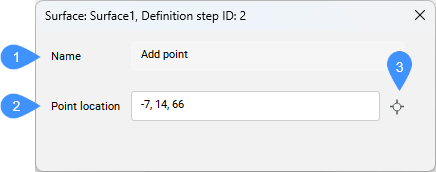
- Nome
- Posizione del punto
- Scegli punto
- Nome
- Visualizza il nome della definizione di Superficie TIN: Aggiungi punto.
- Posizione del punto
- Visualizza le coordinate del punto.
- Scegli punto
- Consente di scegliere una nuova posizione e di impostare una nuova quota del punto.
Crea da facce
La definizione Crea da facce crea una nuova superficie TIN dagli elementi 3D selezionati.
Per creare la definizione Crea da facce:
- Selezionare l'opzione crea da Facce nel comando TIN.
Facendo doppio clic su questa definizione nella scheda Definizione del pannello Esplora Civile, si apre la seguente finestra di dialogo.
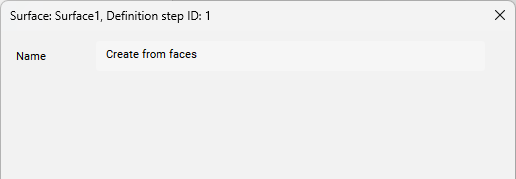
- Nome
- Visualizza il nome della definizione di superficie: Crea da facce.
Aggiungi nuvole di punti
La definizione Crea da Nuvola di Punti crea una superficie TIN da una nuvola di punti selezionata.
Consente di semplificare i punti del Nuvola di Punti di origine, mantenendo un'elevata precisione nelle aree definite dall'utente della Superficie TIN in cui sono richiesti dati del terreno più accurati.
Le definizioni Rimuovi spigoli esterni e Crea istantanea vengono aggiunte automaticamente alla superficie TIN dopo questa operazione.
Per creare la definizione Aggiungi nuvole di punti:
- selezionare l'opzione create from point Cloud nel comando TIN.
Facendo doppio clic su questa definizione nella scheda Definizione del pannello Esplora Civile, si apre la seguente finestra di dialogo.
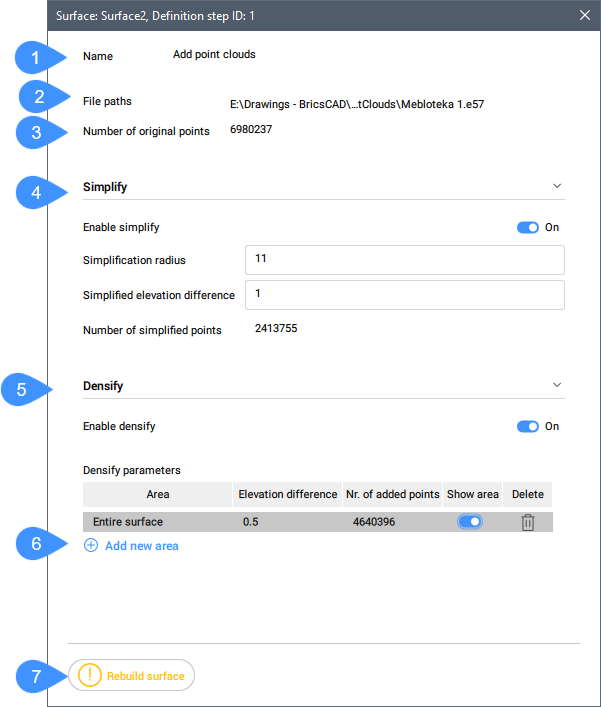
- Nome
- Percorsi dei file
- Numero di punti originali
- Semplifica
- Densifica
- Aggiungi nuova area
- Superficie di ricostruzione
- Nome
- Visualizza il nome della definizione di Superficie TIN: Aggiungi nuvole di punti.
- Percorsi dei file
- Visualizza il percorso del file di input.
- Numero di punti originali
- Visualizza il numero di punti originali nelle nuvole di punti.
- Semplifica
- Semplifica la superficie TIN.
- Densifica
- Densifica la superficie TIN.
- Aggiungi nuova area
- Aggiunge una nuova area di densificazione. È necessario inserire la differenza di quota nella barra dei comandi e quindi selezionare un poligono esistente o disegnarne uno nuovo nel disegno.
- Superficie di ricostruzione
- Ricostruisce la superficie.
Aggiungi gruppi di punti
La definizione Aggiungi gruppi di punti aggiunge punti Civili da un Gruppo di Punti specificato alla Superficie TIN esistente o crea una nuova Superficie TIN da Gruppi di Punti specificati.
Per creare la definizione Aggiungi gruppi di punti:
- selezionare l'opzione creare da Gruppi di punti nel comando TIN.
- Cliccare il pulsante destro del mouse su una superficie TIN esistente in Esplora Civile e selezionare Aggiungi gruppi di punti dal gruppo Aggiungi.
La definizione Rimuovi spigoli esterni viene aggiunta automaticamente alla superficie TIN dopo questa operazione.
Facendo doppio clic su questa definizione nella scheda Definizione del pannello Esplora Civile, si apre la seguente finestra di dialogo.
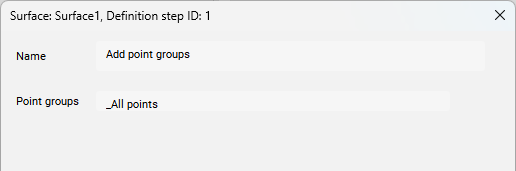
- Nome
- Visualizza il nome della definizione di Superficie TIN: Aggiungi gruppi di punti.
- Gruppi di punti
- Visualizza un elenco di gruppi di punti utilizzati per creare la superficie TIN.
Crea da curve di livello
La definizione Crea da curve di livello crea una superficie TIN dalle entità linea selezionate. La densità dei punti sulle curve di livello prese per la triangolazione può essere gestita specificando i fattori sfoltimento e integrazione. Quando i dati di input includono archi, la precisione del punto TIN lungo gli archi dipende dal parametro Distanza media delle ordinate.
Questo metodo minimizza automaticamente i triangoli piatti invertendo gli spigoli TIN.
Per creare la definizione Crea da Curve di Livello:
- selezionare l'opzione Crea da curve di livello nel comando TIN.
La definizione Rimuovi spigoli esterni viene aggiunta automaticamente alla superficie TIN dopo questa operazione.
Facendo doppio clic su questa definizione nella scheda Definizione del pannello Esplora Civile, si apre la seguente finestra di dialogo.

- Nome
- Numero di curve di livello
- Numero di spigoli invertiti
- Distanza media delle ordinate
- Fattore di integrazione
- Fattori di sfoltimento
- Nome
- Visualizza il nome della definizione di Superficie TIN: Crea da curve di livello.
- Numero di curve di livello
- Visualizza il numero di curve di livello.
- Numero di spigoli invertiti
- Visualizza il numero di spigolo invertiti.
- Distanza media delle ordinate
- Aggiunge punti TIN integrativi lungo l'arco in base alla distanza media delle ordinate utilizzata per l'approssimazione dell'arco.
- Fattore di integrazione
- Commuta l'uso del fattore di integrazione.
- Fattori di sfoltimento
- Commuta l'uso del fattore di sfoltimento.
Poligono di ritaglio
Se si seleziona l'opzione Poligono di ritaglio nel comando TIN, un nuovo Contorno di Ritaglio viene aggiunto alla superficie TIN come definizione Aggiungi contorni.
Facendo doppio clic su questa definizione nella scheda Definizione del pannello Esplora Civile, si apre la seguente finestra di dialogo.